如何设置和打印带有单位价格的标签
【功能】
单位价格是指商品在单位重量或容量下的价格,一般应用于食品类商品。
在软件中同时进行以下设置,即可打印出带有“单位价格”的价格标签:
1. 在博浩商贸管理专家[轻松管理]或[专业收款]的个性化报表设置→条码标签报表→“价格标签”中选择了带有“单位价格”的价格标签类型(或者在打印预览界面选择带有“单位价格”的价格标签类型)。
2. 在商品维护窗口中增加或修改商品信息时,正确设置商品的“单位名称”以及“重量容量”。
【实例】
实例一:
商品“COCA COLA 1.5 L”的零售价为 1.38 EURO,添加该商品并打印零售价签(包含单位价格)。
实例二:
商品“AZUGAR 0.5KG ”的零售价为 0.99 EURO,添加该商品并打印零售价签(包含单位价格)。
【操作】
选择价格标签类型
注意:⊕博浩商贸管理专家[轻松管理]与[专业收款]中,价格标签的设置稍有不同,因此下面我们分别对其进行介绍。
⊕如果用户无需设置固定的价格标签类型,那么可以不执行下面的设置。而在打印价格标签时,只需在打印预览窗口直接选择带有“单位价格”的价格标签类型即可。
博浩商贸管理专家[轻松管理]
1. 以超级职员CAJA的身份登录“博浩商贸管理专家[轻松管理]”,单击主窗口左侧导航条中“辅助管理”目录下的“个性化报表设置”(下图红笔标注)。

2. 进入个性化报表设置窗口后,单击左侧导航条中的“条码标签报表”(下图红笔标注)。
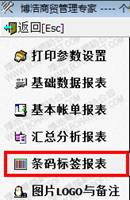
3. 在条码标签报表界面,单击价格标签栏后的![]() 调出选择菜单,然后用键盘↑↓方向键或鼠标单击选择带有“单位价格”的标签类型。
调出选择菜单,然后用键盘↑↓方向键或鼠标单击选择带有“单位价格”的标签类型。
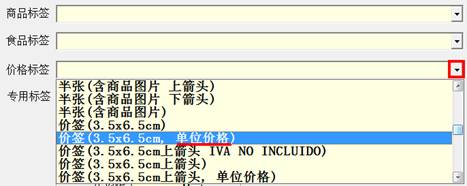
4. 选择完毕后单击窗口左上角的“返回”(下图红笔标注)或按ESC键保存设置并回到博浩商贸管理专家[轻松管理]主窗口。
![]()
博浩商贸管理专家[专业收款]
1. 以超级职员CAJA的身份登录“博浩商贸管理专家[专业收款]”,单击主窗口工具栏中的“维护”(下图红笔标注)或按热键F7,调出下拉菜单。
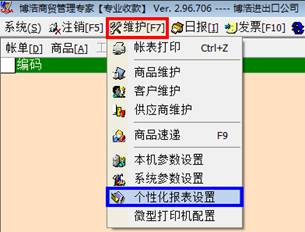
2. 用键盘↑↓方向键或鼠标单击选择“个性化报表设置”(上图蓝笔标注)。
3. 进入个性化报表设置窗口后,与[轻松管理]中设置方法相同。
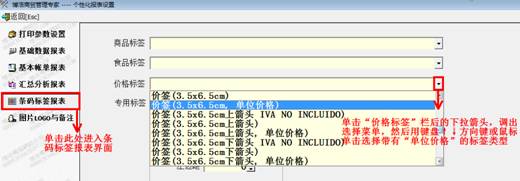
设置商品的“单位名称”及“重量容量”
在博浩商贸管理专家[轻松管理]主窗口,单击左侧导航条中“基础数据维护”目录下的“商品维护”(下图红笔标注),进入商品维护窗口。

实例一:
1. 首先在商品维护窗口单击工具栏中的“增加”(下图红笔标注)或按热键F5,调出商品编辑对话框。
![]()
2. 按照商品“COCA COLA 1.5L”的实际情况填写商品信息。
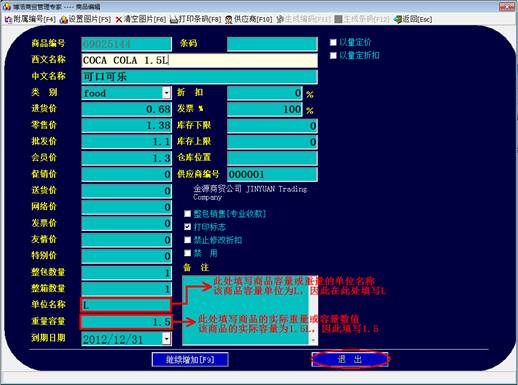
单位名称:指商品重量或容量所使用的计量单位。例如,“COCA COLA 1.5L”所使用的容量单位为L,所以此处填写L。
重量容量:指商品的实际重量或容量数值。例如,“COCA COLA 1.5L”的实际容量是1.5L,数值为1.5,所以此处填写1.5。
3. 商品信息填写完毕后单击“退出”(上图红圈标注)或按ESC键保存商品信息并回到商品维护窗口。
实例二:
增加商品的方法与“实例一”完全相同,用户可参看前面的介绍在商品维护窗口新增商品“AZUGAR 0.5KG”。
注意:与“COCA COLA 1.5L”不同的是,该商品的实际重量为0.5KG,也就是说该商品重量所使用的计量单位是KG,即其单位名称为KG,重量数值为0.5。
商品信息填写如下图所示:

注意:如果软件已存的商品需要设置“单位名称”及“重量容量”,那么在商品维护窗口,查询并选中需要设置的商品后,单击工具栏中的“修改”(下图红笔标注)或按热键F7,调出商品的编辑窗口,然后按照商品的实际重量或容量修改即可。
![]()
打印价格标签
用户既可以在博浩商贸管理专家[轻松管理]的商品维护界窗口以及各种帐单的编辑窗口打印指定商品的价格标签,也可以在博浩商贸管理专家[专业收款]主窗口打印,因此下面分别介绍这三种情况:
[轻松管理]商品维护窗口
1. 在商品维护窗口,系统默认新增商品自动添加打印标志(下图红笔标注)。
![]()
2. 顺序单击“工具”→“打印零售价签”(下图红笔标注),或直接按热键F11,系统弹出价格标签打印预览窗口。
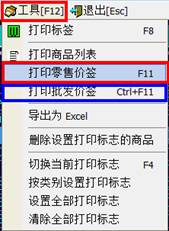
注意:⊕如果用户使用小票打印机打印价格标签, 则不会弹出打印预览窗口,系统会直接进行打印。但是小票打印机打印的价格标签格式单一,不显示单位价格。
⊕如果用户需要打印批发价签,那么顺序单击“工具”→“打印批发价签”(上图蓝笔标注)或直接按组合键Ctrl+F11即可。
3. 在打印预览窗口,用户可查看到零售价签的预览,如下图所示:
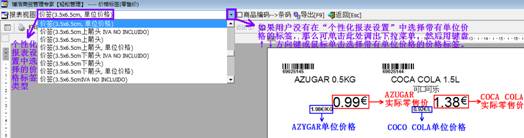
注意:如果用户没有在“个性化报表设置”界面选择带有“单位价格”的固定的价格标签类型,那么可以按照上图介绍的方法,在打印预览窗口选择带有单位价格的标签类型。
4. 预览无误后,单击“打印”(下图红笔标注),系统会弹出打印设置对话框,选择打印机,填写打印份数,打印即可。
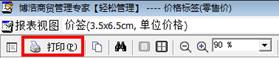
5. 打印完毕,单击工具栏中的“返回”或按ESC键退出打印预览窗口。
![]()
注意:如果其他商品也有打印标志,那么首先清除其他商品的打印标志,然后为“COCA COLA 1.5L”和“AZUGAR 0.5KG”添加打印标志即可,具体操作方法:
a. 单击 “工具”或按热键F12调出下拉菜单,然后用键盘↑↓方向键或鼠标单击选择“清除全部打印标志”。
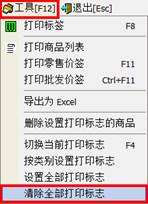
b. 清除所有打印标志后,用键盘↑↓方向键或鼠标单击选中“COCA COLA 1.5L”,然后顺序单击“工具”→“切换当前打印标志”或直接按热键F4添加打印标志即可。
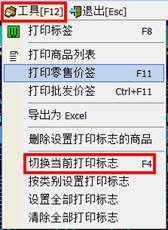
c. 用同样的方法为“AZUGAR 0.5KG”添加打印标志即可。
6. 打印完毕后单击工具栏中的“退出”或按ESC键关闭商品维护窗口并回到博浩商贸管理专家[轻松管理]主窗口即可。
[轻松管理]帐单编辑窗口
注意:如果用户无需入库商品,只需要打印商品的价格标签,那么建议创建预算单“Presupuestos”后进行打印,因为如果用户不小心保存了该预算单不会影响整体库存。
因此下面以对客户预算单为例介绍一下在帐单编辑窗口如何打印价格标签,其他帐单编辑窗口打印价格标签的方法同下面介绍的方法相同。
1. 在博浩商贸管理专家[轻松管理]主窗口,单击左侧导航条中 “对客户帐单”目录下的“Presupuestos”预算单(下图红笔标注)。
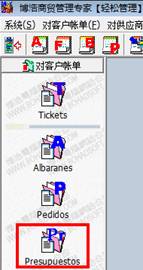
2. 进入“ Presupuestos”主窗口后,单击“增加账单”(下图红笔标注)。

3. 进入预算单编辑主窗口填写客户编号及使用价格等基本信息,然后录入刚刚新增的两个商品“COCA COLA 1.5L”和“AZUGAR 0.5KG”。
4. 帐单及商品信息填写完毕后,顺序单击“工具”→“打印零售价签”(下图红笔标注)即可。
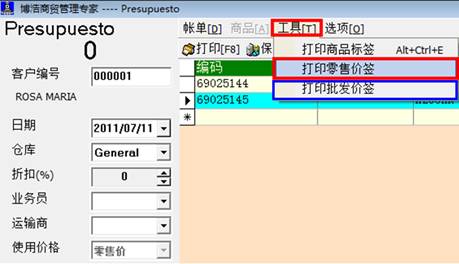
注意:⊕与在商品维护窗口相同,如果用户使用的是普通打印机,系统会弹出打印预览窗口;如果是小票打印机,则直接打印价格标签,但不包含单位价格。
⊕如果用户需要打印批发价签,那么顺序单击“工具”→“打印批发价签”(上图蓝笔标注)即可。
⊕在打印预览窗口,打印价格标签以及选择价格标签类型的方法同“商品维护窗口”中介绍的方法完全相同。
[专业收款]
1. 在“博浩商贸管理专家[专业收款]”主窗口录入需要打印价格标签的商品“COCA COLA 1.5L”和“AZUGAR 0.5KG”。
2. 录入完毕后单击“工具”(下图红笔标注)调出选择菜单,然后按照用户需要选择零售或批发价签打印即可。
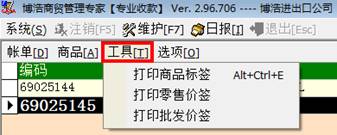
注意:价格标签的预览、预览窗口价格标签类型的选择,以及打印方法同[轻松管理]中完全相同。